
Apple Photos på macOS kan utbildas till att känna igenansikten så att du kan söka efter familj och vänner på alla bilder de visas i. Det är enkelt att träna, men det kan ta lite tid om du har många bilder i ditt bibliotek.
När du vill träna foton för att känna igen ansikten öppnar du först applikationen och klickar på "People" -fönstret längs vänster sida. Här ser du bilder av ansikten i ditt fotoalbum.
Siffran under varje ansikte motsvarar hur många bilder det finns med den personen i den.
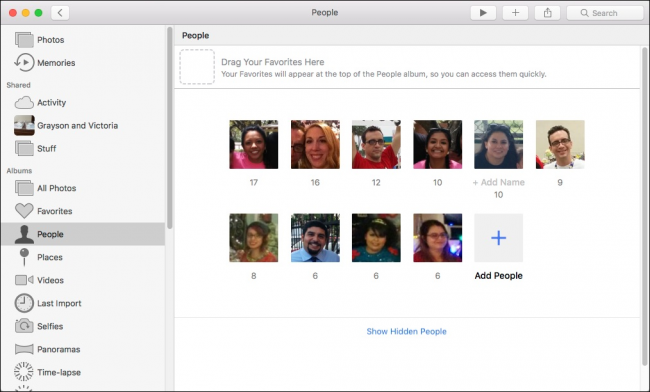
Klicka på det numret och börja skrivapersonens namn och en rullgardinslista visas så att du kan välja ett namn från dina kontakter. Om personen inte är med i dina kontakter, oroa dig inte, skriv bara in namnet så kommer det att läggas till sina foton ändå.

När du har tilldelat foton namn kan du söka efter dem.

I ditt People-album, för att lägga till individer till dina favoriter, dra deras miniatyrbild till toppen av People-albumet; för att bara se dina favoriter klickar du på "Visa bara favoriter".

Om du inte vill se någon i ditt People-album, högerklickar du på bilden och klickar på "Dölj den här personen".
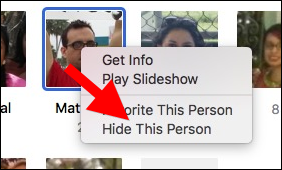
Klicka på "Visa dolda människor" längst ner i People-albumet för att se personer du har gömt.

Ibland kan foton misstaga samma person somtvå eller flera separata individer. Inga problem, skriv bara personens namn och när du trycker på return kommer foton att fråga dig om du vill slå ihop personen.

Om du inte ser människor i People-albumet, vemdu vet finns i Foton, klicka sedan på "Lägg till personer" så visas alla ansikten som Foton hittar. För att lägga till någon i People-albumet, klicka på deras bild och sedan på "Lägg till".
Om du ser flera instanser av samma person håller du på "Kommando" -tangenten och klickar för att välja var och en och klickar sedan på "Slå samman och lägg till".
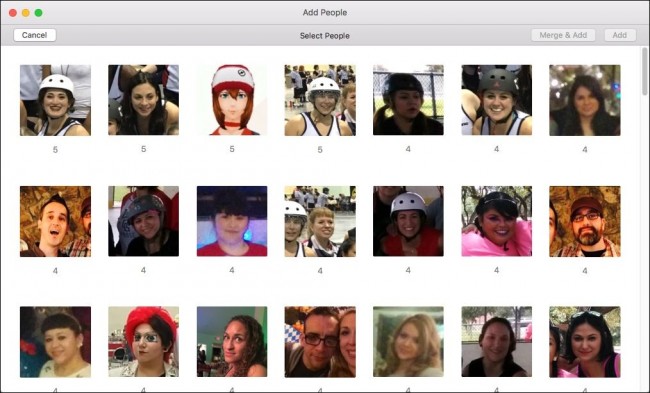
När du har tränat foton för att tilldela ett namn till enansikte, dubbelklicka på den personen för att se dem i sitt eget fotoalbum. Observera också att personens namn visas i det övre vänstra hörnet. För att ändra den, klicka på den och skriv en ny.
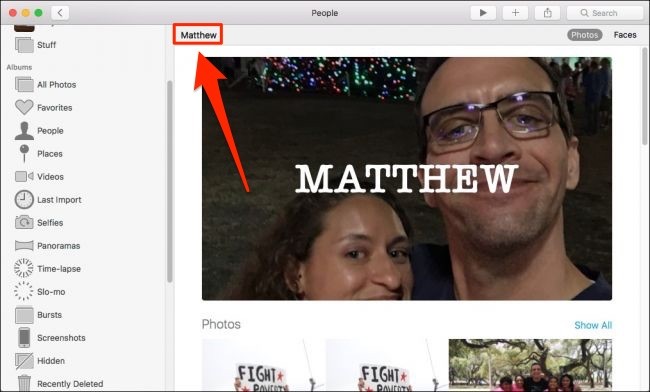
Om du hellre vill använda ett annat foto änrepresentera en person i sitt album, välj det foto du vill, högerklicka och välj sedan ”Skapa nyckelfoto”. Observera också, om Foton tror att en person är på ett foto där de inte visas, kan du säga att de inte är med på det fotot.

Om du klickar på någon namn som inte har fått namn får du en annan möjlighet att namnge dem.
Låt oss säga miniatyren som visas på People-albumetär inte klart vem som står inför. Öppna det albumet och när du känner igen den personen klickar du på området i det övre vänstra hörnet där det står "+ Lägg till namn".

När du tittar på en persons album kan du välja mellan att se deras fullständiga foton eller endast som ansikten.
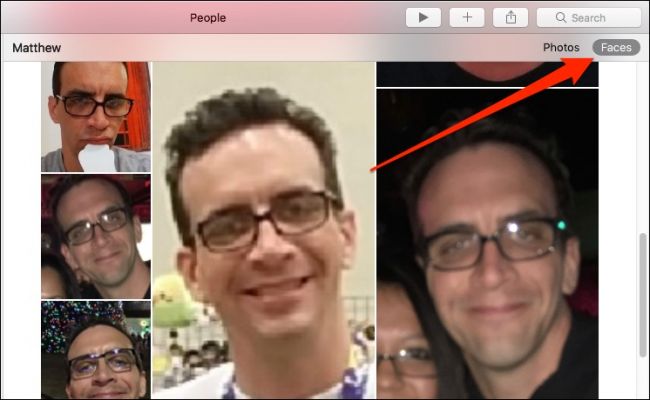
Här är en annan sak du kan göra för att försäkra att alla foton av en person känns igen i foton. Rulla ner till botten av personens album och klicka på "Bekräfta ytterligare foton".
RELATERAD: Hur man förvandlar foton till "minnen" på macOS
Observera också, så länge du är på det, om du villom du vill föredra en person klickar du på "Avfina den här personen" (eller drar dem ur Favoriter på People-albumet). Du kan också skapa ett minne för den här personen genom att klicka på "Lägg till minnen".

När du klickar på "Bekräfta ytterligare foton" kan du gå igenom och välja "Ja" eller "Nej" för varje exempel som Fotos tycker är den personen.

Säg, Foton eller så gör du ett misstag och det är inte rätt person på ett foto, högerklicka på fotot och välj "Detta är inte [så och så]".

För att märka ansikten i gruppfoton klickar du först på"I" -ikonen i verktygsfältet, klicka sedan antingen på varje persons ansikte i den resulterande infodialogen eller klicka på "+" -knappen. Gå nu och namnge varje person på fotot.
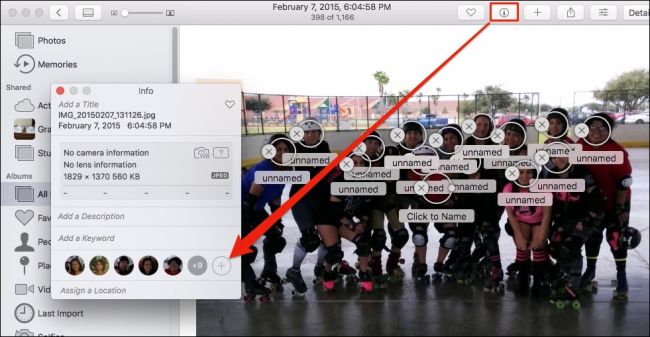
Slutligen, om dina foton visas med människors namn och du vill dölja dem, klicka på Redigera> Dölj ansiktsnamn.

Att utbilda foton för att känna igen ansikten betyder det intebara kommer den att samla alla befintliga bilder av den personen i album, men också när du tar fler bilder och lägger till dem i foton fortsätter den att känna igen människor och märka dem med deras namn.
När du har gjort det första arbetet, bör du inte längre behöva identifiera personer du lägger till i foton, såvida du naturligtvis inte lägger till någon ny eller en persons utseende på något sätt förändras dramatiskt.
Nästa gång du verkligen behöver hitta en bild av din bästa vän eller någon familjemedlem kommer det att vara enkelt att bara söka efter dem.








